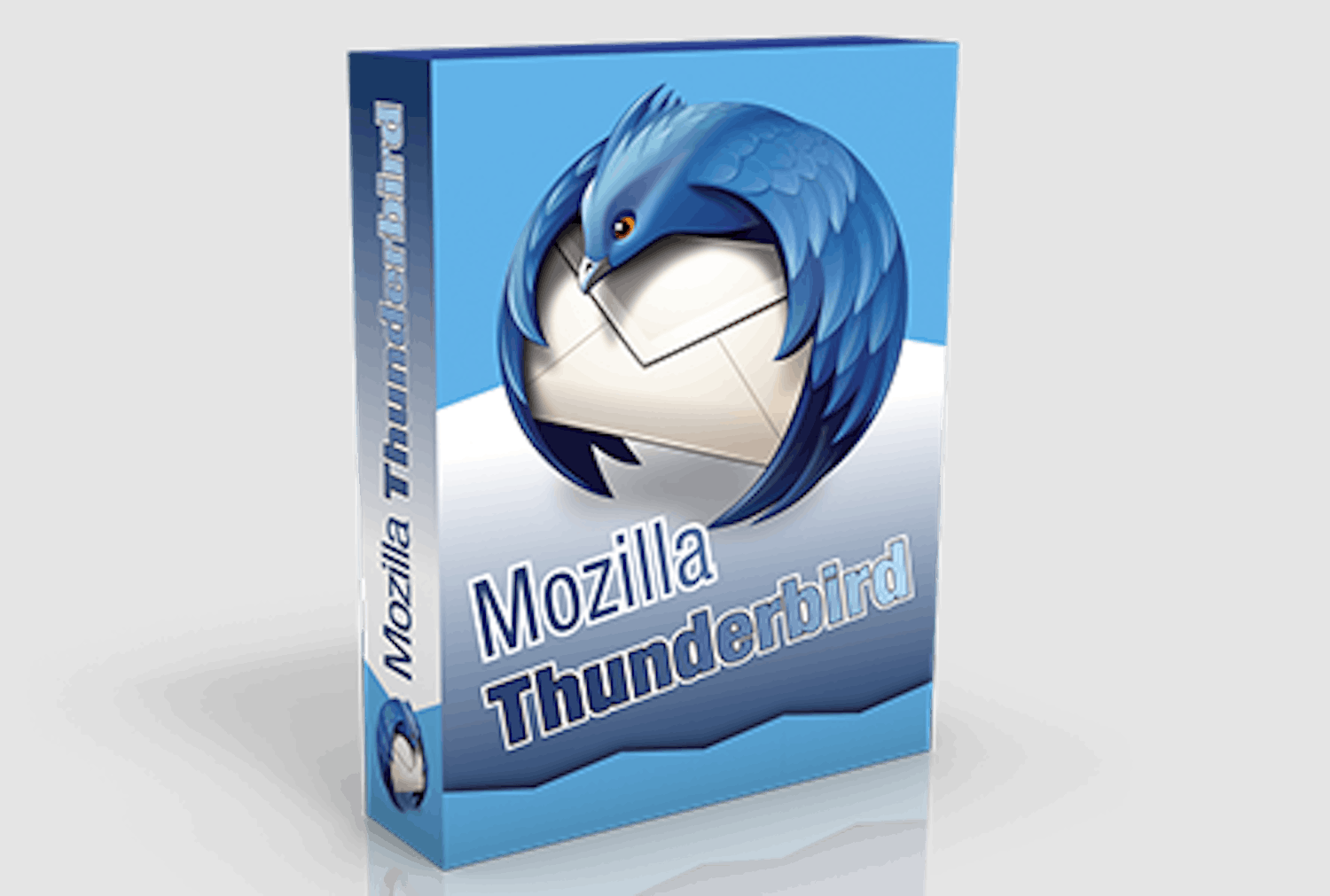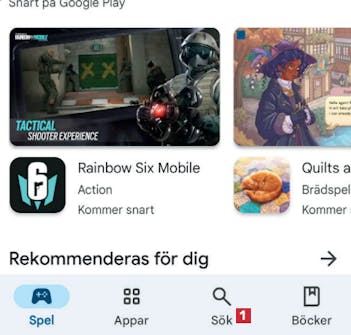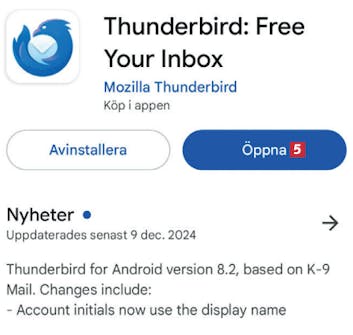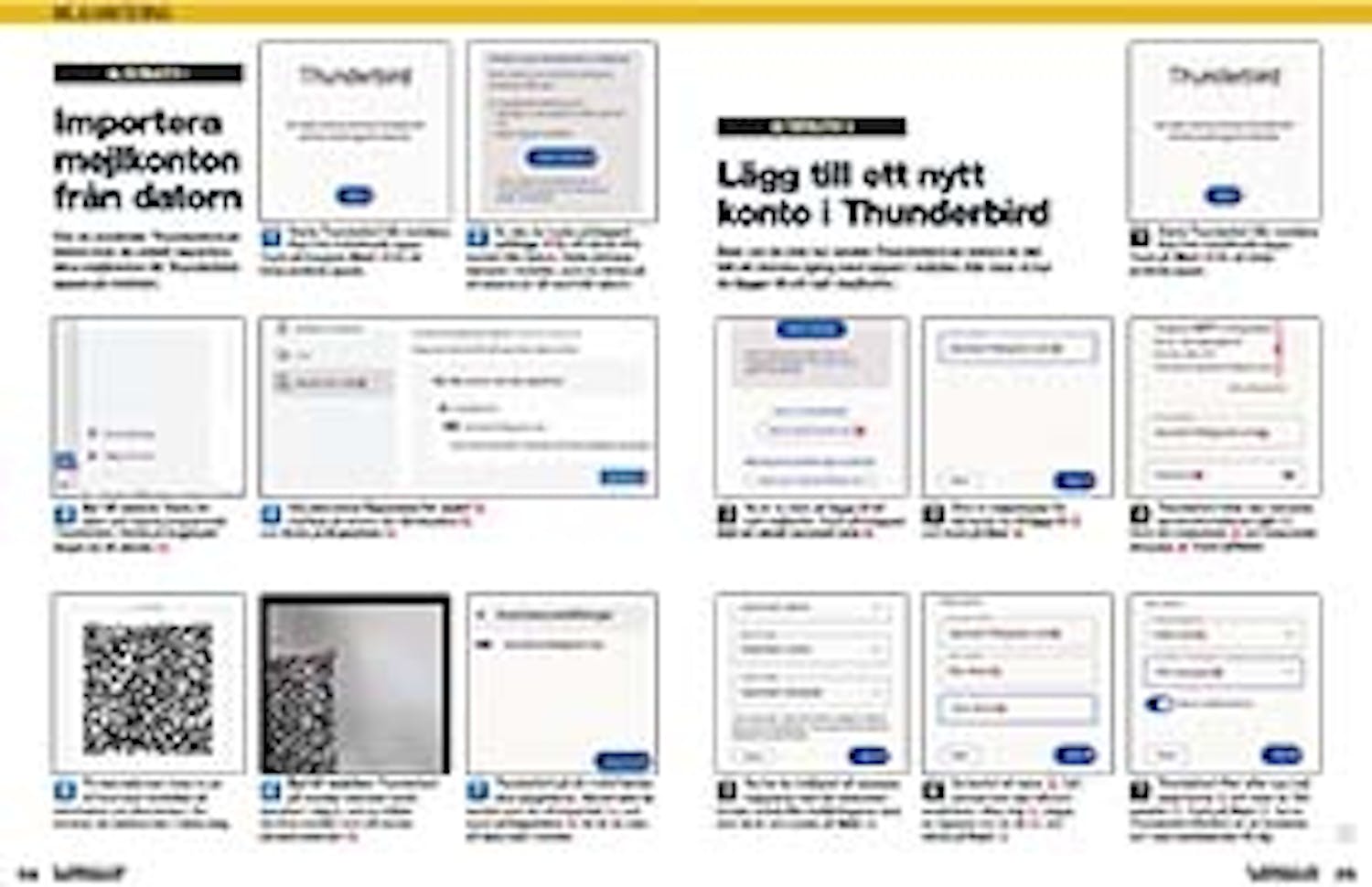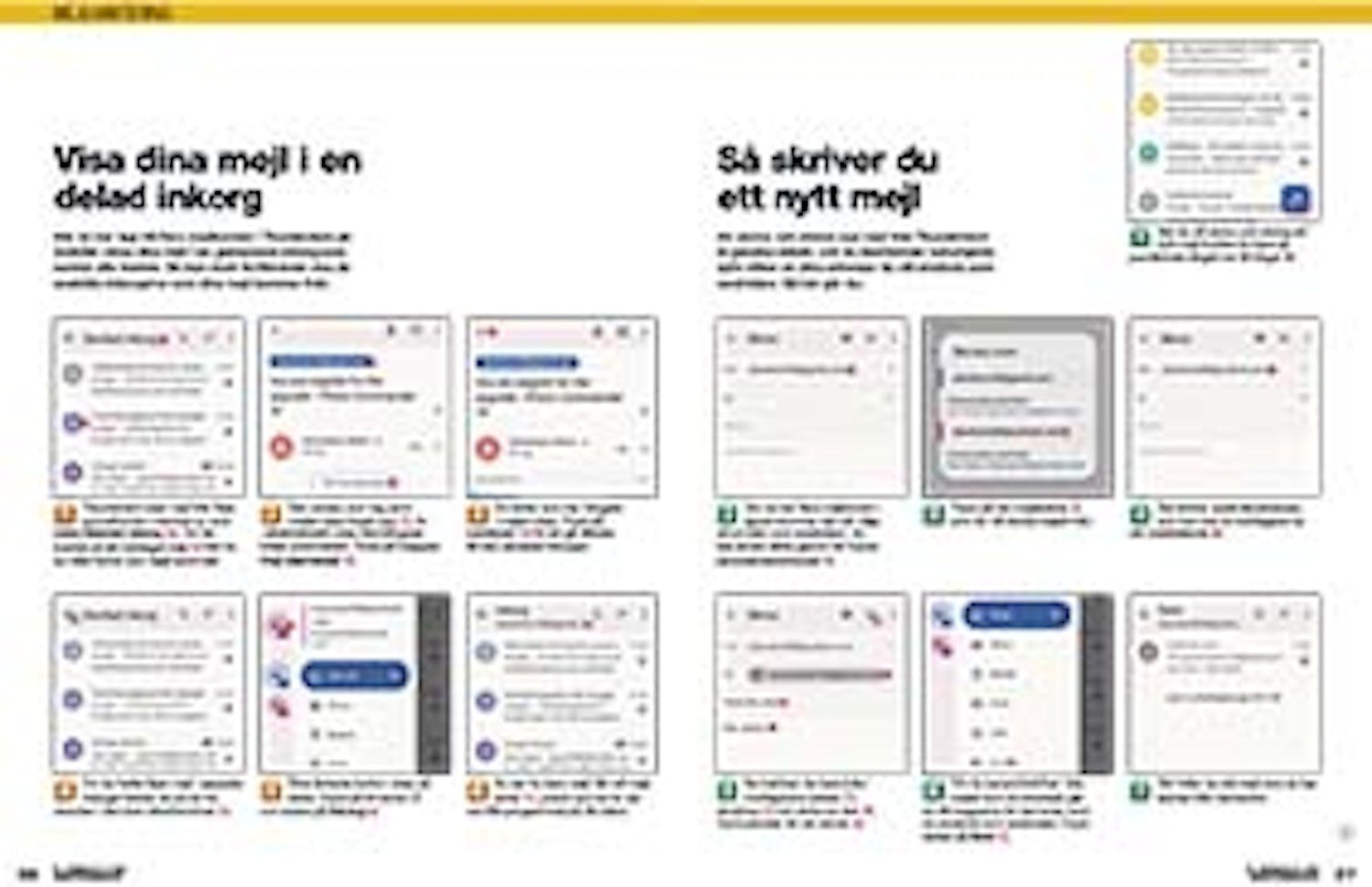Hämta program
Innan du kommer igång med vår grundliga guide på svenska här nedan behöver du hämta Thunderbird: Free Your Inbox. Du kan hämta det i en testad och virusfri version direkt från vår webbplats via länken nedan:
Vägledning
Nedan följer en steg för steg-guide för hur du kommer igång med programmet.
Hämta appen till din mobil
Du kan hämta Thunderbird till din Android-mobil helt gratis. Så här installerar du appen från Google Play Store.
Alternativ 1: Importera mejlkonton från datorn
Om du använder Thunderbird på datorn kan du enkelt exportera dina mejlkonton till Thunderbirdappen på mobilen.
Starta Thunderbird från mobilens lista över installerade appar. Tryck på knappen Start 1 för att börja använda appen.
Nu ska du trycka på Import settings 2 för att hämta dina konton från datorn. Detta aktiverar kameran i mobilen, som nu väntar på att skanna en QR-kod från datorn.
Byt till datorn: Starta din dator och öppna programmet Thunderbird. Klicka på kugghjulet längst ner till vänster 3.
Välj alternativet Exportera för mobil 4, markera de konton du vill inkludera 5, och klicka på Exportera 6.
På datorskärmen visas nu en QR-kod som innehåller all information om dina konton. Du kommer att behöva den i nästa steg.
Byt till mobilen: Thunderbird på mobilen startade mobilkameran i steg 2, och nu måste du rikta mobilen mot QR-koden på datorskärmen 7.
Alternativ 2: Lägg till ett nytt konto i Thunderbird
Även om du inte har använt Thunderbird på datorn är det lätt att komma igång med appen i mobilen. Här visar vi hur du lägger till ett nytt mejlkonto.
Starta Thunderbird från mobilens lista över installerade appar. Tryck på Start 1 för att börja använda appen.
Thunderbird hittar den relevanta serverinformationen själv 5. Skriv din mejladress 6 och lösenordet till kontot 7. Tryck på Next.
Nu har du möjlighet att anpassa mapparna med din leverantör. Du kan också låta inställningarna vara som de är och trycka på Next 8.
Ge kontot ett namn 9 , fyll i namnet som ska stå som avsändare i dina mejl 10, skapa en signatur om du vill 11, och klicka på Next 12.
Visa dina mejl i en delad inkorg
När du har lagt till flera mejlkonton i Thunderbird på mobilen visas dina mejl i en gemensam inkorg som samlar alla konton. Du kan dock fortfarande visa de enskilda inkorgarna som dina mejl kommer från.
Thunderbird visar mejl från flera e-postkonton i samma vy, som kallas Samlad inkorg 1. Om du trycker på ett mottaget mejl 2 kan du se vilket konto som tagit emot det.
Den adress som tog emot mejlet visas högst upp 3. Av säkerhetsskäl visas inte bifogade bilder automatiskt. Tryck på knappen Visa fjärrbilder 4.
De bilder som har bifogats i mejlet visas. Tryck på bakåtpilen 5 för att gå tillbaka till den samlade inkorgen.
Om du hellre läser mejl i separata inkorgar klickar du på de tre strecken i det övre vänstra hörnet 6.
Så skriver du ett nytt mejl
Att skriva och skicka nya mejl från Thunderbird är ganska enkelt, och du bestämmer naturligtvis själv vilken av dina adresser du vill använda som avsändare. Så här gör du.
När du vill skriva och skicka ett nytt mejl trycker du bara på pennikonen längst ner till höger 1.
Om du har flera mejlkonton i appen kommer den att välja ett av dem som avsändare. Du kan ändra detta genom att trycka på avsändaradressen 2.
Nu behöver du bara fylla i mottagarens adress 5, ett ämne 6 och skriva en text 7. Tryck på pilen för att skicka 8.
Om du senare behöver visa mejlet som du skickade går du till mapparna för det konto som du använde som avsändare. Tryck sedan på Sent 9.